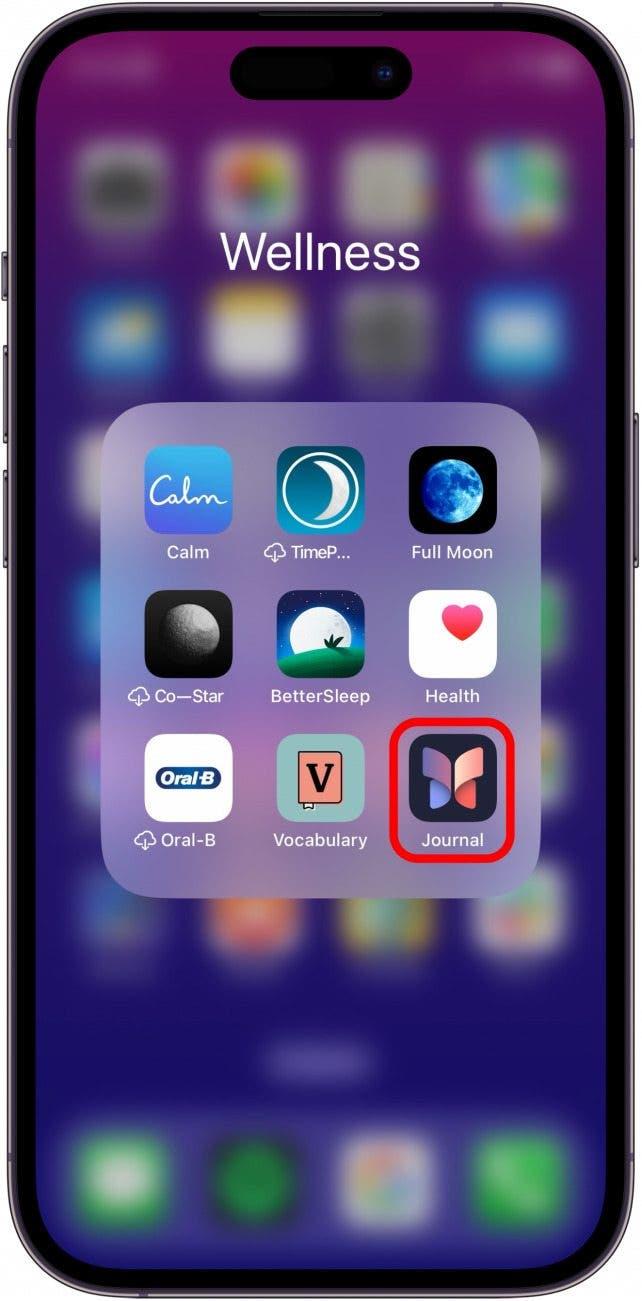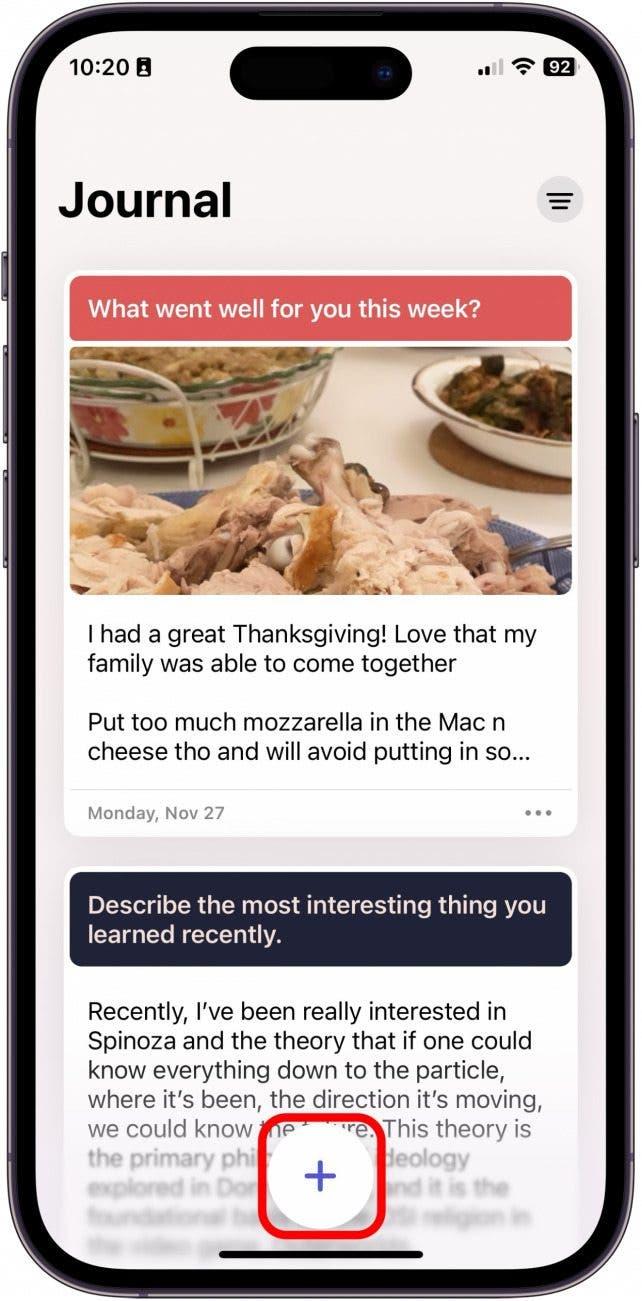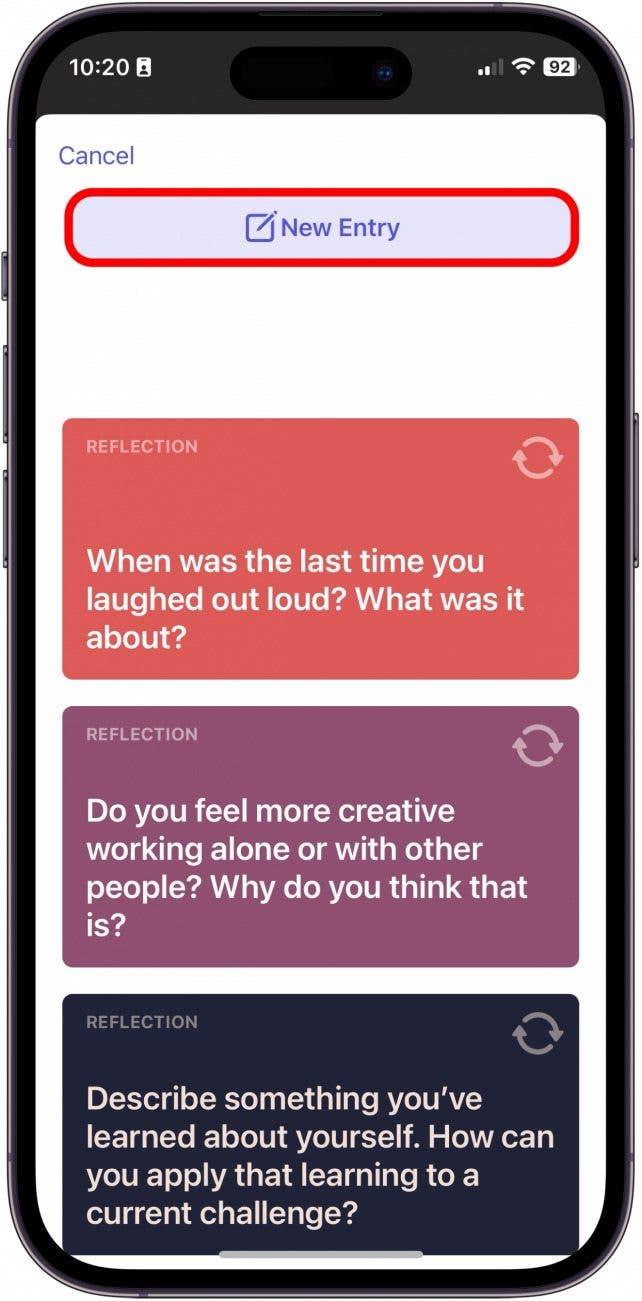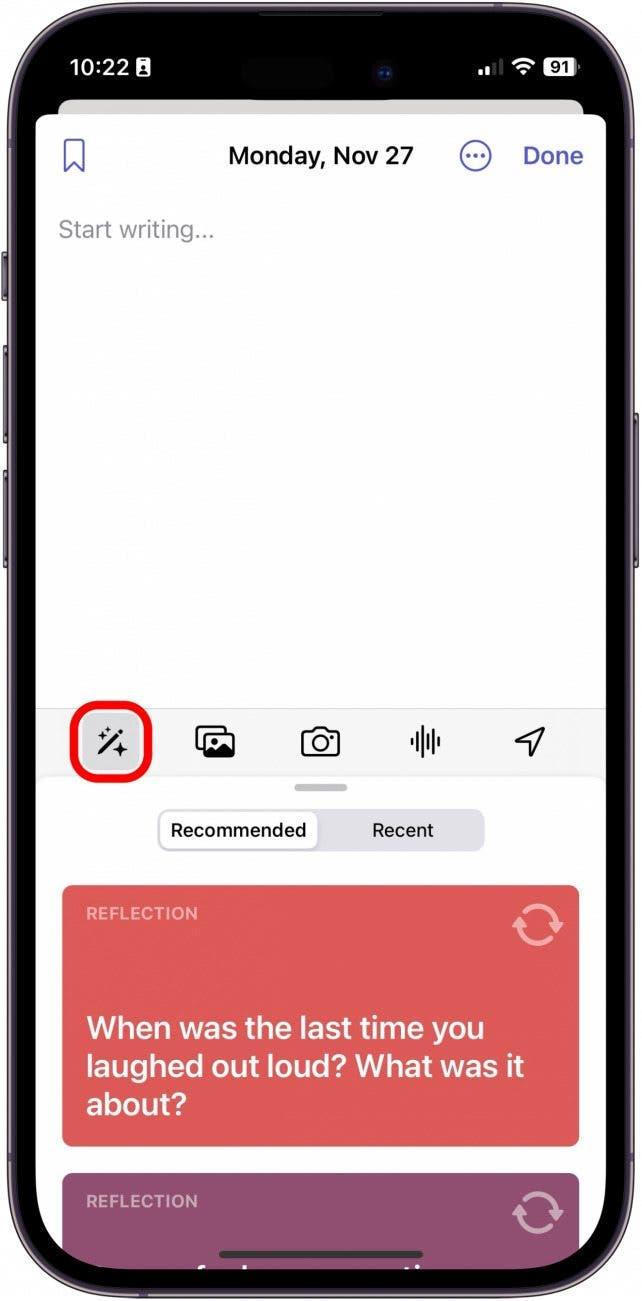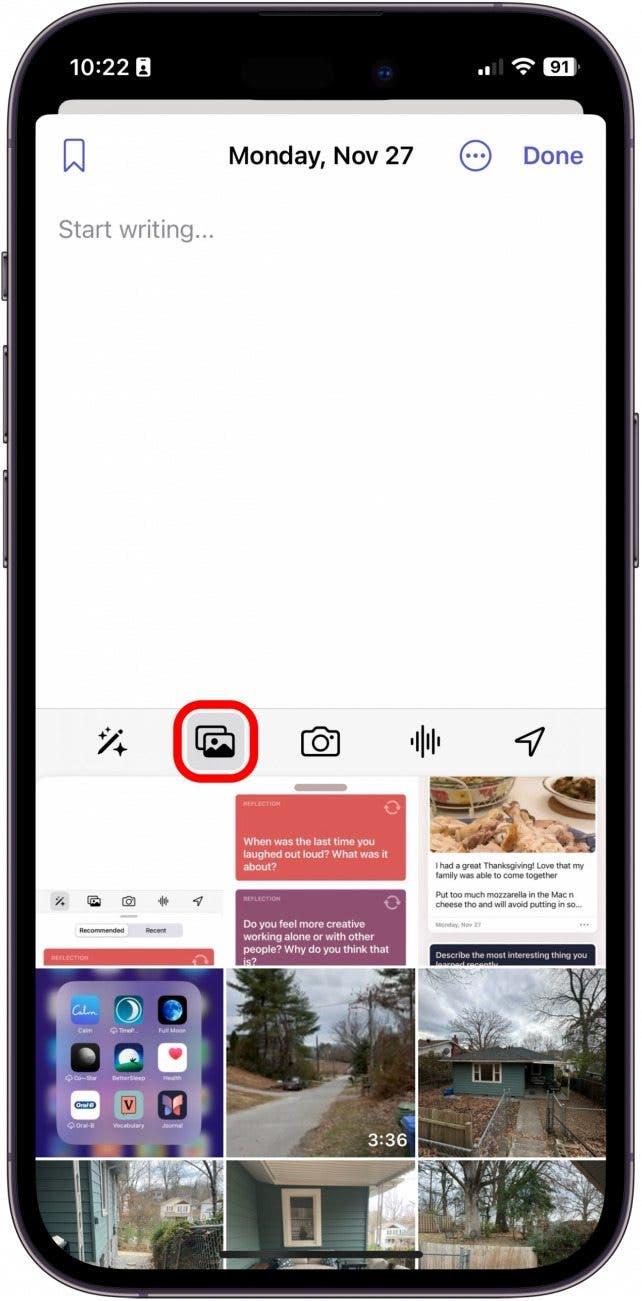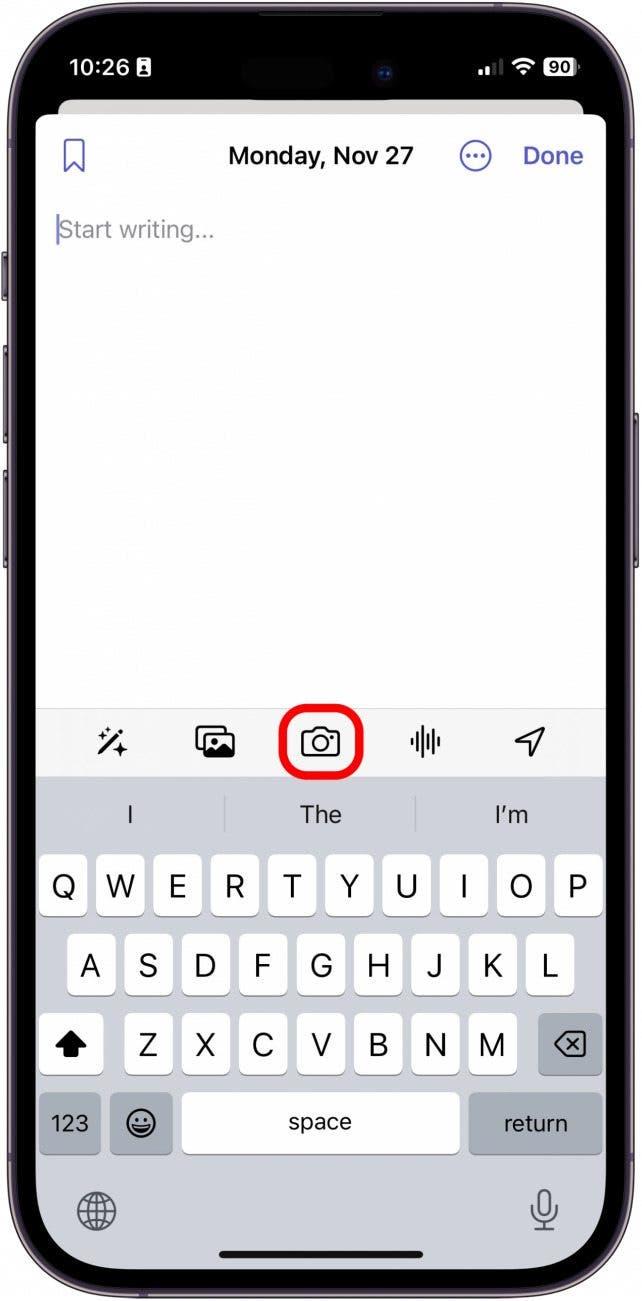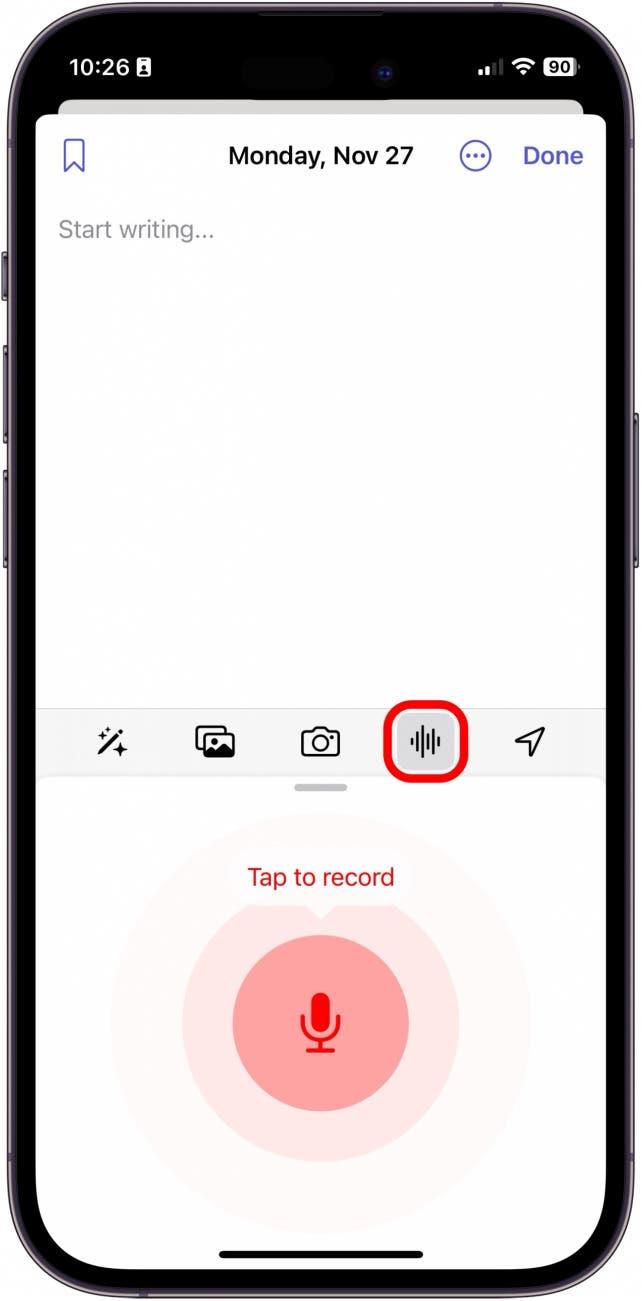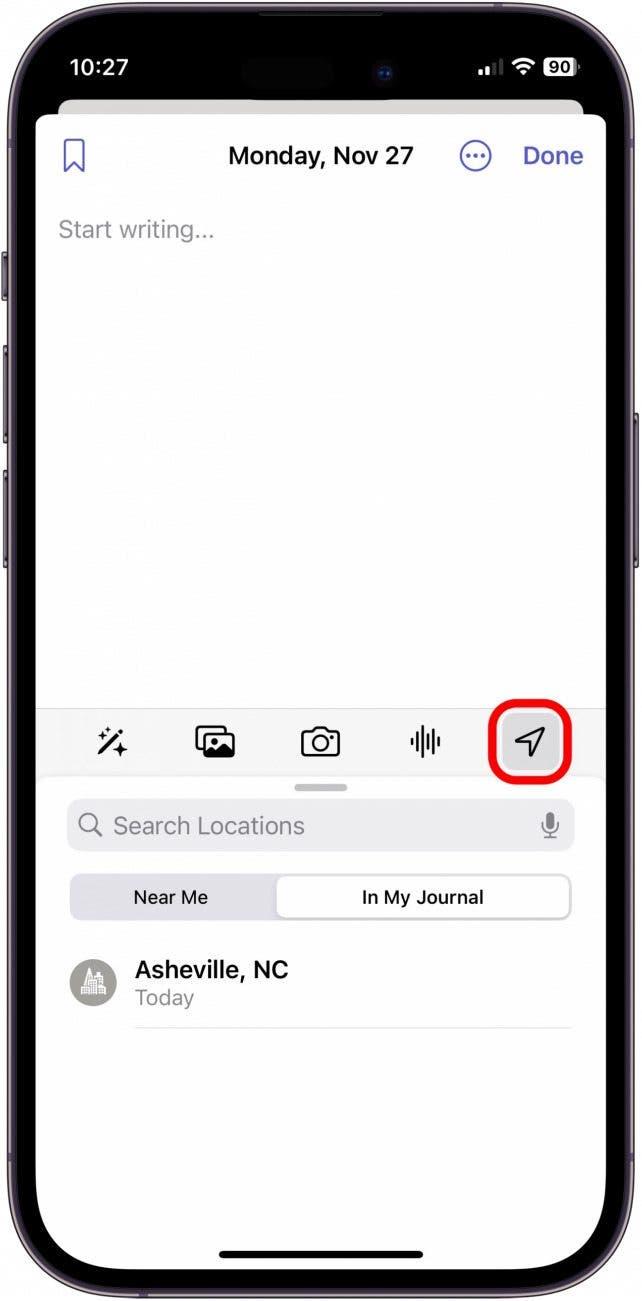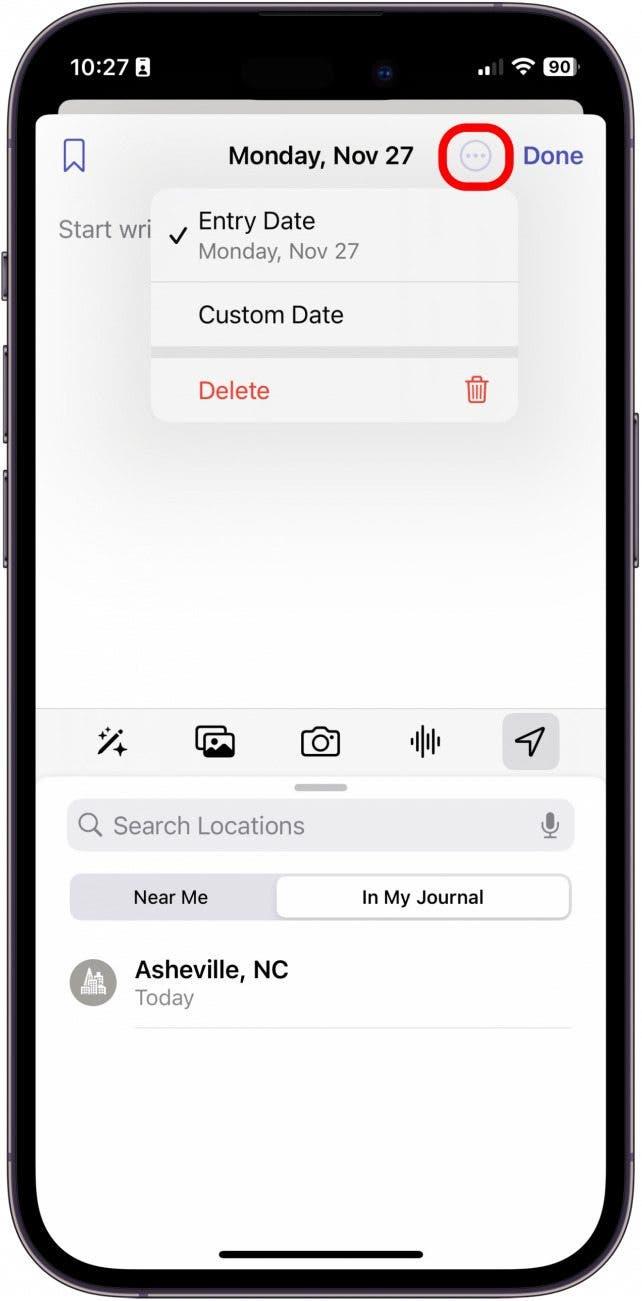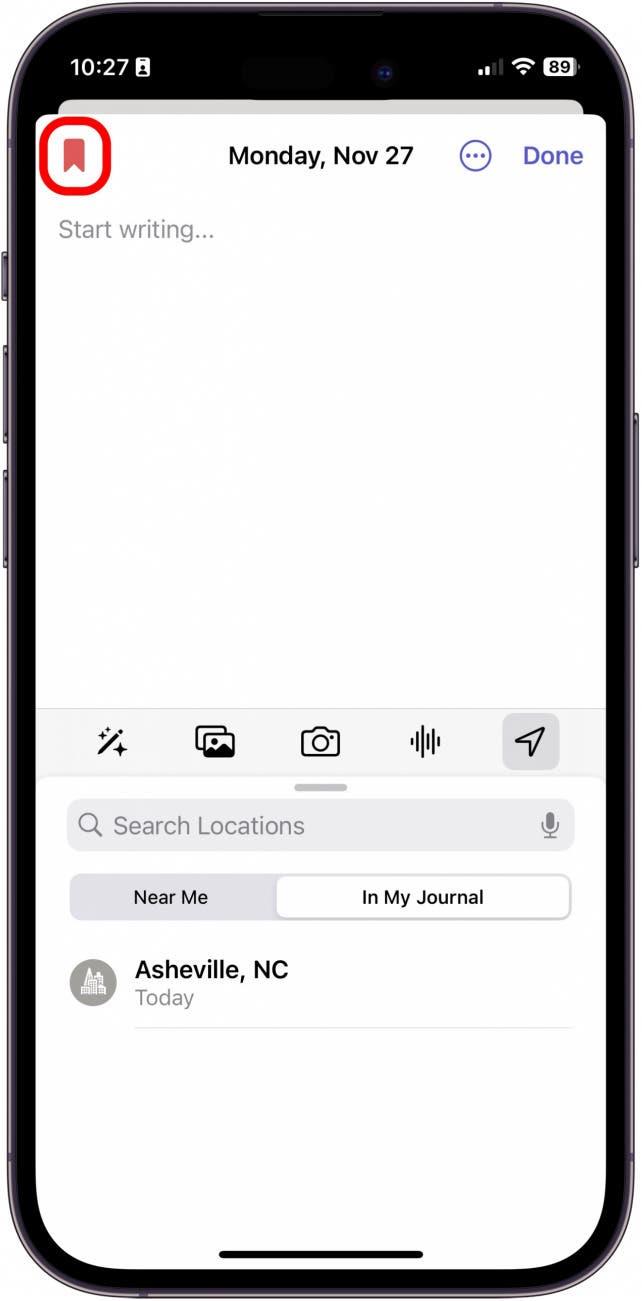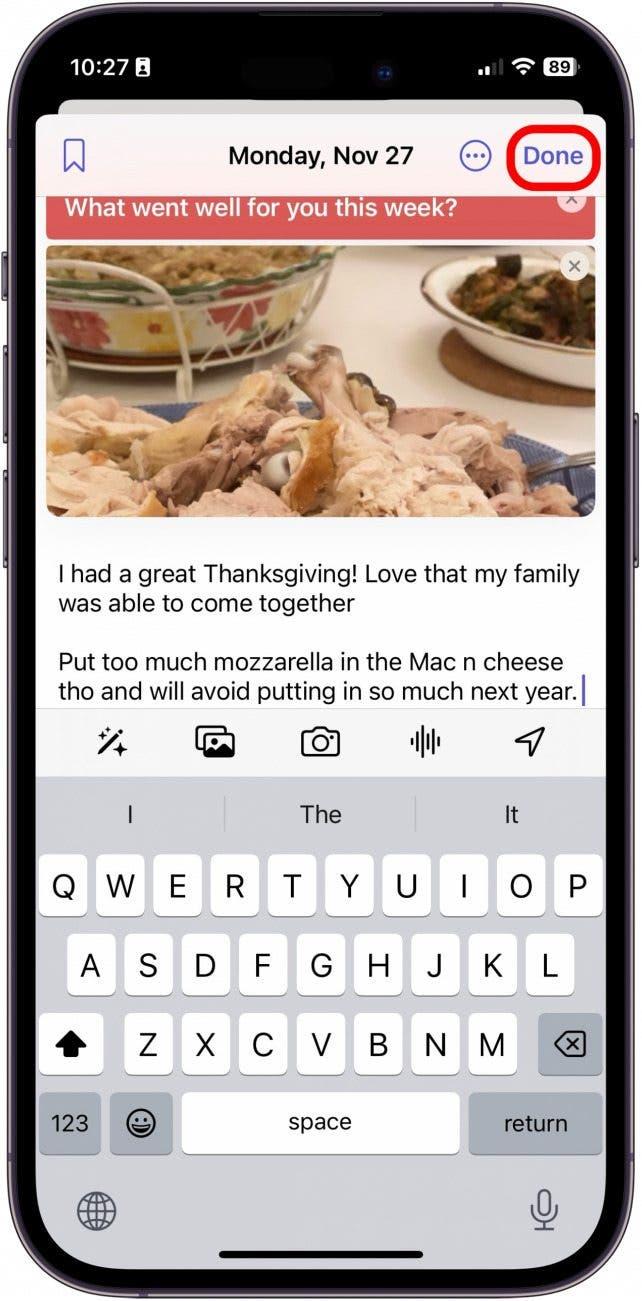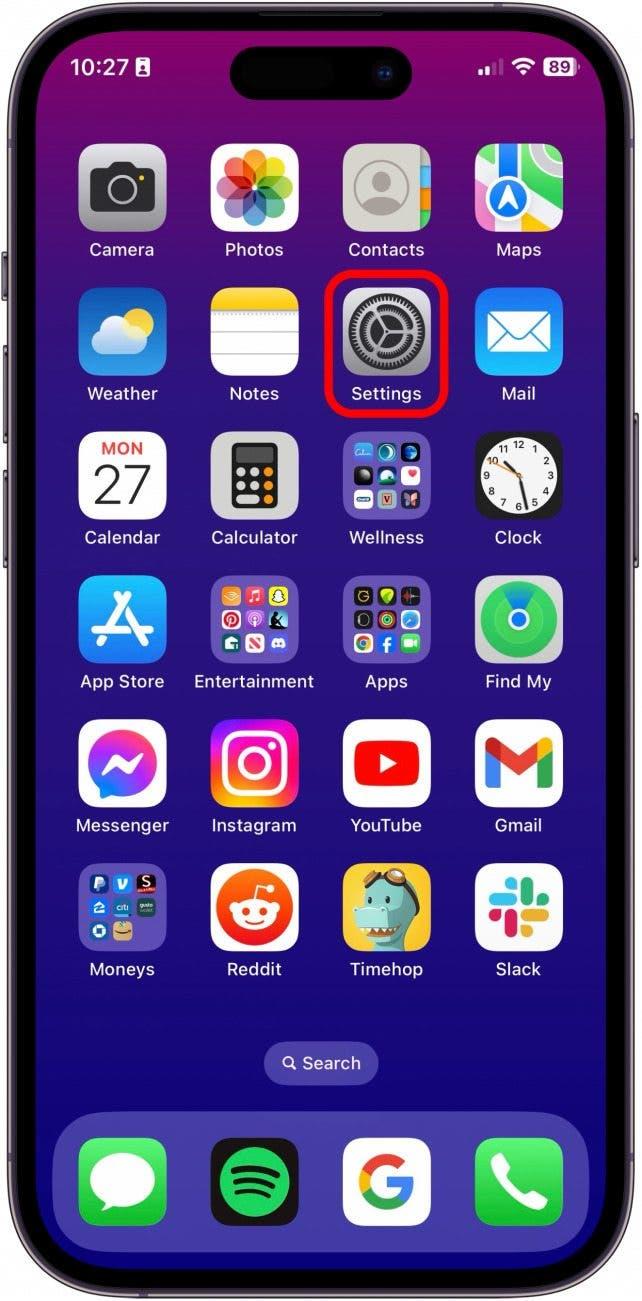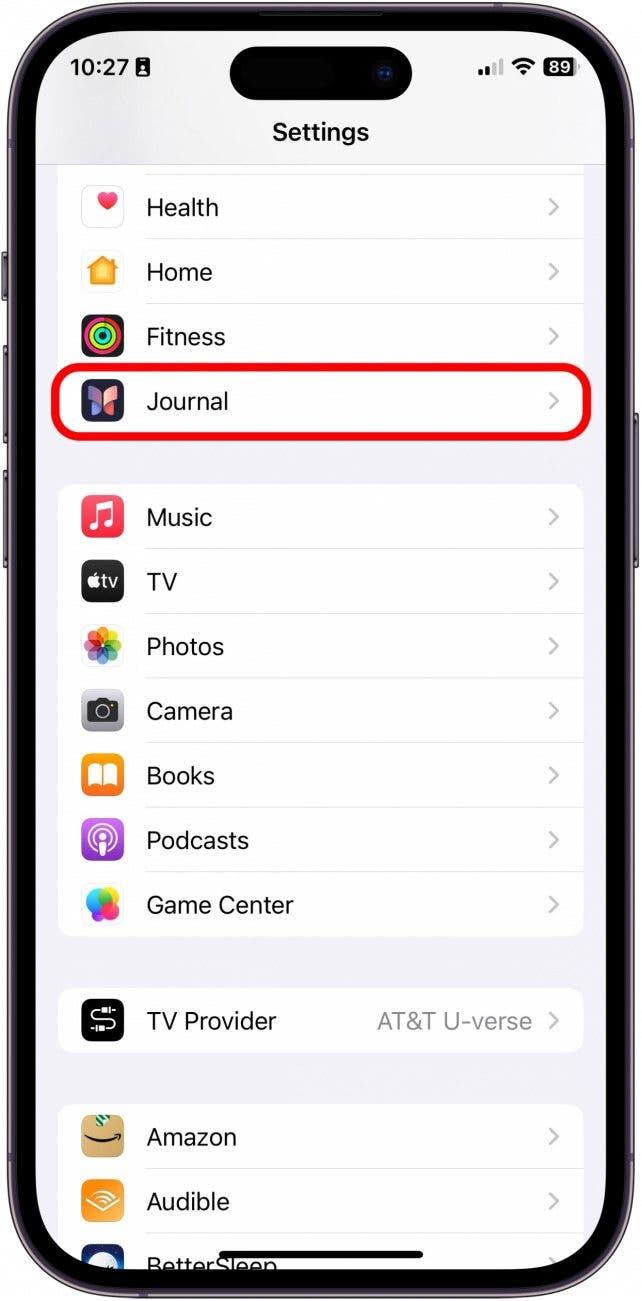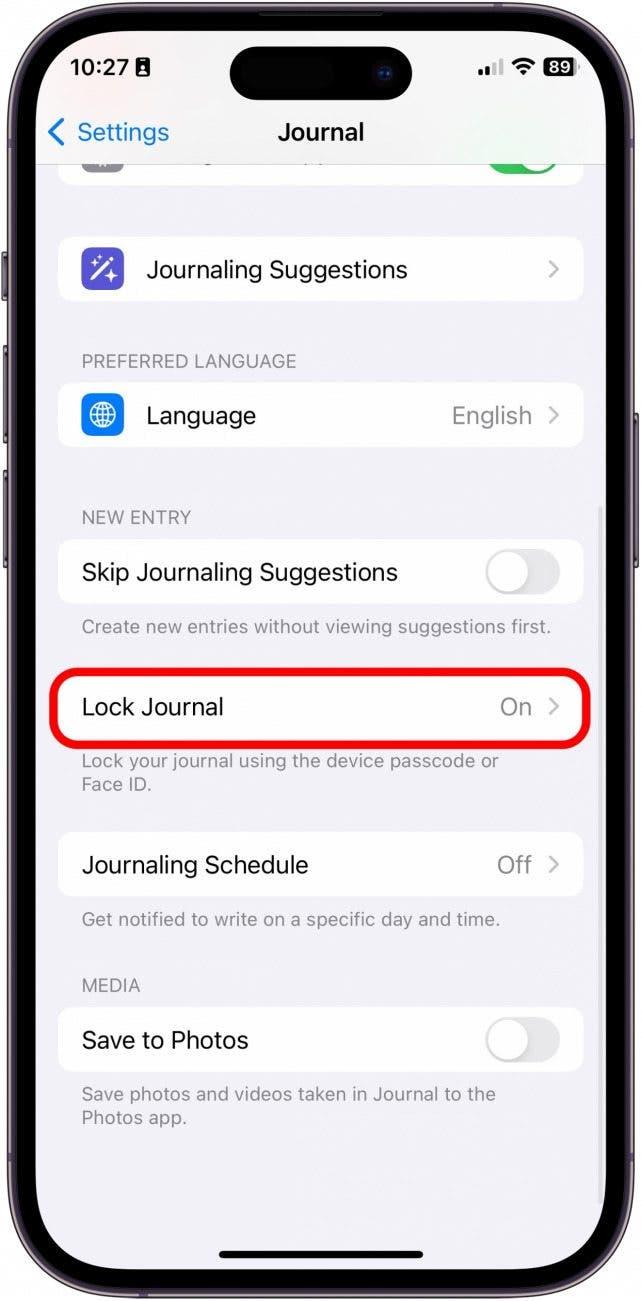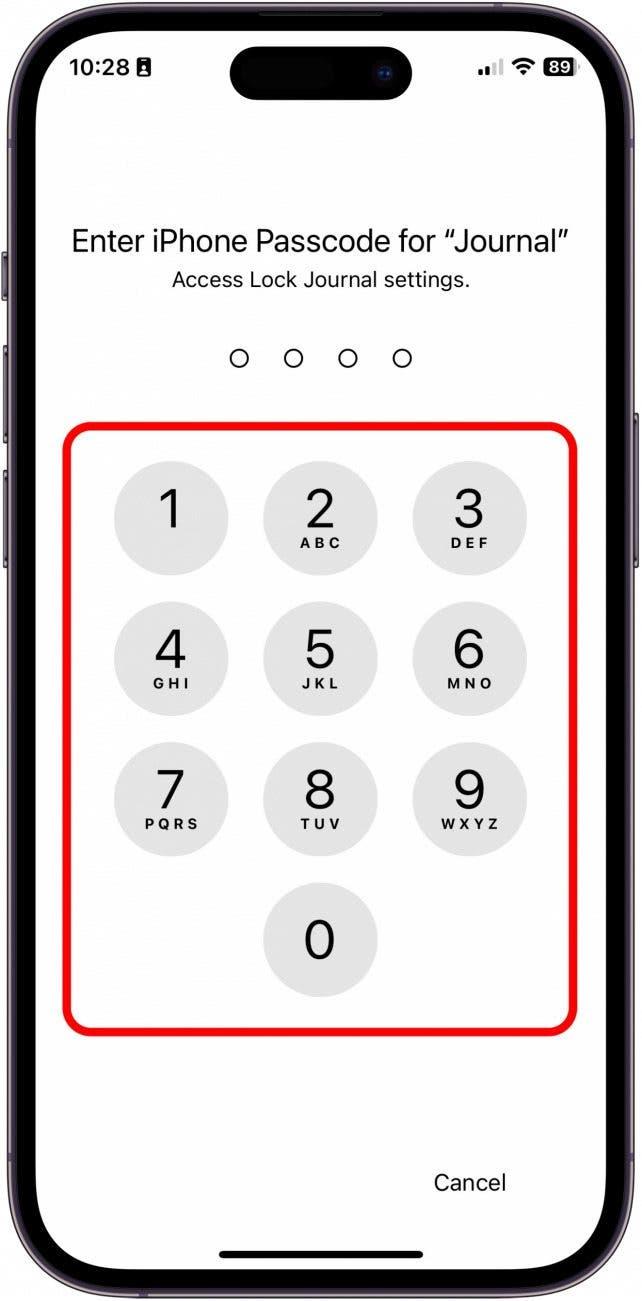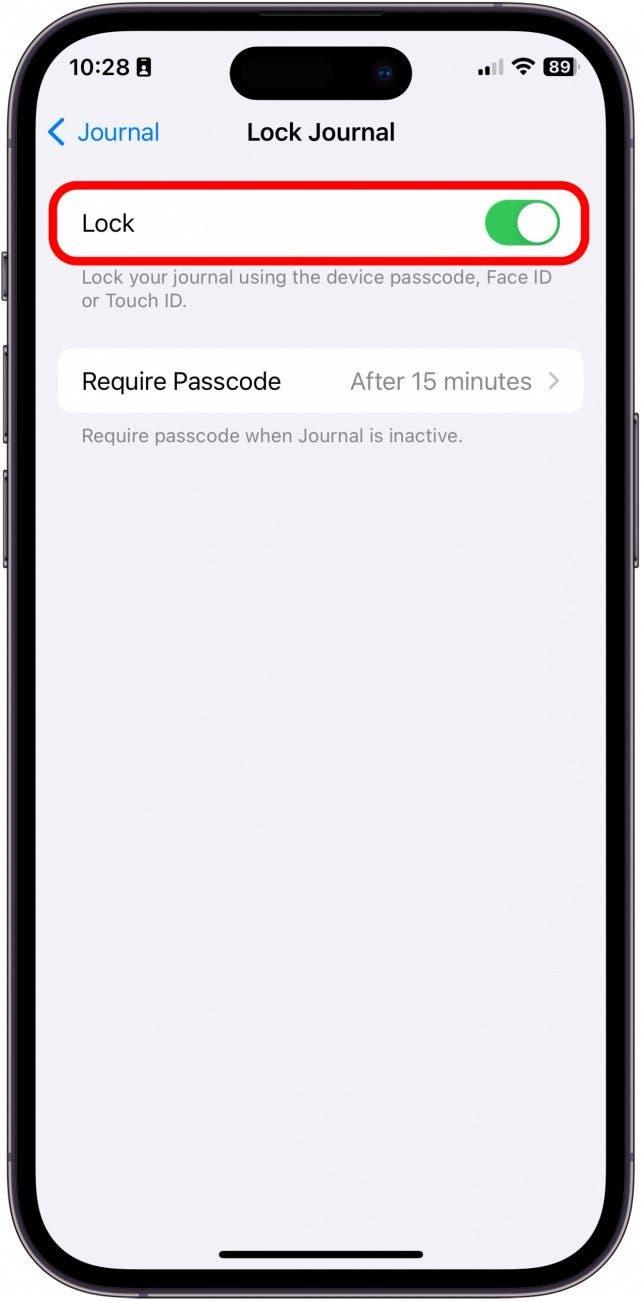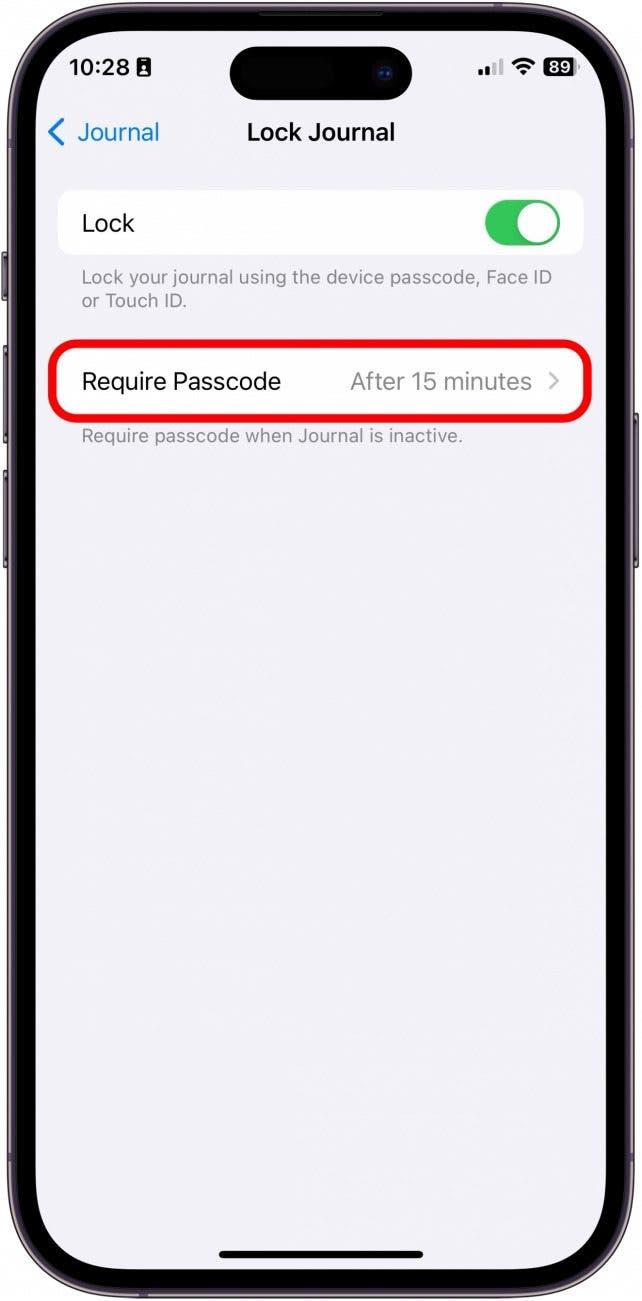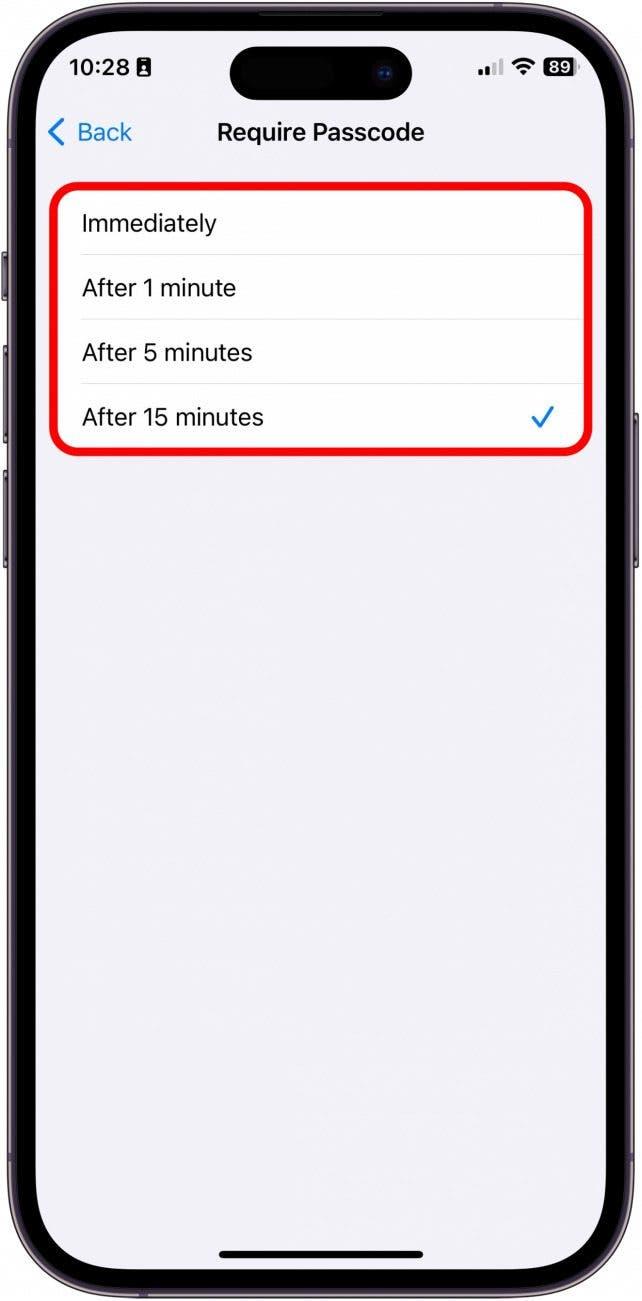Apple presentó su nueva aplicación Diario en exclusiva para iPhone con iOS 17.2. La aplicación es muy sencilla y cuenta con unas cuantas funciones interesantes que le permitirán crear hábitos a largo plazo, mantener a salvo las entradas de su diario e incluso darle indicaciones cuando no esté seguro sobre qué escribir. Aquí tiene un rápido recorrido por la nueva aplicación Diario para iPhone.
Por qué le encantará este consejo:
- Aprenda a registrar entradas de diario en la nueva aplicación Diario de iPhone.
- Aprenda a añadir medios a las entradas del diario, así como a protegerlas con contraseña.
Cómo utilizar la aplicación Diario para iPhone
Requisitos del sistema:
Para realizar este consejo, su iPhone debe ejecutar iOS 17.2 o posterior. Aprenda a actualizar su dispositivo al último iOS.
Cuando abra por primera vez la aplicación Diario, se le mostrará un útil tutorial que le enseñará algunos de los entresijos de la nueva aplicación. Sin embargo, si ya ha abierto la aplicación y ha seguido el tutorial demasiado rápido, este consejo es para usted. En primer lugar, hablaremos de cómo crear una entrada en la aplicación Diario. Después, repasaremos cómo bloquear su diario. Si le gusta aprender sobre los últimos lanzamientos de software de Apple, asegúrese de suscribirse a nuestro gratuito ¡Consejo del día!
 Descubra las funciones ocultas de su iPhoneObtenga un consejo diario (con capturas de pantalla e instrucciones claras) para que pueda dominar su iPhone en sólo un minuto al día.
Descubra las funciones ocultas de su iPhoneObtenga un consejo diario (con capturas de pantalla e instrucciones claras) para que pueda dominar su iPhone en sólo un minuto al día.
Cómo añadir una entrada a la aplicación Diario
Tenga en cuenta, mientras sigue este consejo, que si no ha utilizado la aplicación Diario antes, muchas de estas opciones vendrán con indicaciones para configurarlas y dar permisos para que la aplicación Diario acceda a cosas como sus aplicaciones Cámara y Fotos. En primer lugar, aprenderá cómo añadir una entrada en la aplicación Diario y qué medios se pueden adjuntar.
- En su iPhone, abra la aplicación Diario.

- Para comenzar una nueva entrada, pulse el botón Más.

- Elija entre un aviso o seleccione Nueva entrada.

- Aquí es donde escribirá su texto. Si desea añadir un aviso después de haber comenzado su entrada, pulse la Varita Mágica.

- Para añadir una foto, pulse el icono Fotos.

- Para hacer una foto ahora, pulse el icono Cámara.

- Para grabar una nota de voz directamente en la entrada, pulse el icono Grabación de voz.

- Para añadir una ubicación a la entrada, pulse el icono Ubicación.

- Puede editar la fecha tocando el botón de los tres puntos.

- Puede marcar una entrada concreta tocando el botón Marcador.

- Cuando haya terminado, pulse Listo.

Cómo bloquear entradas de diario en el iPhone
A continuación, y lo más importante, tendrá que salir de la aplicación Diario y abrir Ajustes para personalizar la función de bloqueo del diario.
- Vaya a la app Ajustes.

- Pulse Diario.

- Pulse Bloquear diario.

- Introduzca el código de acceso de su iPhone.

- Active Bloquear.

- Pulse Requerir código de acceso.

- Seleccione cuánto tiempo debe estar inactivo el diario para requerir el código de acceso.

Y así es como funciona la nueva aplicación Diario en el iPhone. Por desgracia, en este momento, no parece que vayamos a tener la aplicación en iPad o Mac a corto plazo. Sin embargo, ¡creo que la aplicación sería un gran añadido para ambos dispositivos! Además, sin duda es agradable tener una aplicación Journal nativa de Apple que sea gratuita en el iPhone.